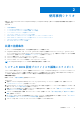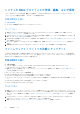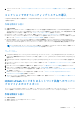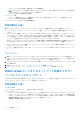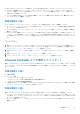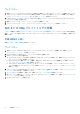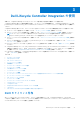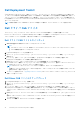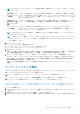Users Guide
Table Of Contents
- Microsoft System Center Configuration Manager 用 Dell Lifecycle Controller Integration バージョン 3.1 ユーザーズ ガイド
- Microsoft System Center Configuration Manager 用 Dell Lifecycle Controller Integration(DLCI)について
- 使用事例シナリオ
- Dell Lifecycle Controller Integration の使用
- DLCI のライセンス付与
- Dell Deployment Toolkit
- Dell ドライバ Cab ファイル
- ターゲットシステムの設定
- 自動検出とハンドシェイク
- タスクシーケンスからのドライバの適用
- タスクシーケンスの作成
- Dell 固有のタスクシーケンスの作成
- カスタムタスクシーケンスの作成
- タスクシーケンスの編集
- オペレーティングシステムイメージとドライバパッケージを適用するためのタスクシーケンス手順の設定
- オペレーティングシステムイメージの適用
- Dell ドライバパッケージの追加
- タスクシーケンスの導入
- タスクシーケンスメディアのブータブル ISO の作成
- System Viewer ユーティリティ
- Configuration Utility
- Integrated Dell Remote Access Controller コンソールの起動
- Task Viewer
- Dell Lifecycle Controller Integration を使用して実行できる追加タスク
- 設定ユーティリティの使用
- サーバーのインポートユーティリティの使用
- System Viewer ユーティリティの使用
- トラブルシューティング
- 関連文書とリソース
メモ: 次のどのオプションでも x64 ブートイメージを選択する場合は、事前に 64 ビット CAB ファイルをインポートするよ
うにしてください。
WAIK/ADK ツール
からのブートイメー
ジを使用
このオプションを選択して、x64 および x86 両方の Dell 起動イメージを作成します。起動イメージ作成の
ソースは、その設定に応じて Windows 自動インストールキット(WAIK)または Windows アセスメント &
デプロイメントキット(ADK)から取得し、すべての Windows PE カスタムインストールパッケージが起
動イメージに追加されます。
Configuration
Manager からの既
存ブートイメージを
使用
このオプションを使用すると、Configuration Manager 内の既存の起動イメージを選択できます。ドロップ
ダウンリストから既存の起動イメージを選択し、それを使用して Dell 起動イメージを作成します。
カスタムブートイ
メージを使用
このオプションを使用して、他の場所からカスタムブートイメージをインポートします。Windows
Imaging(WIM)ファイルの UNC(Universal Naming Convention、汎用命名規則)パスを指定し、ドロッ
プダウンリストからブートイメージを選択します。
メモ: Windows WinPE の [カスタム起動イメージを使用する] オプションを選択した場合は、ファイナライズされたイメ
ージのみがサポートされます。
メモ: Windows PE カスタム起動イメージには、 [XML]、[Scripting]、および [WMI] のパッケージがインストールされて
います。これらのパッケージのインストール方法についての詳細は、『Microsoft Windows AIK』または『Windows ADK』マニュ
アルを参照してください。
6. [次へ] をクリックします。
[ブートイメージプロパティ] 画面が表示されます。
7. [ブートイメージプロパティ]で、Dell ブートイメージの名前を入力します。
[バージョン] および [コメント] フィールドはオプションです。
8. [作成] をクリックします
起動イメージ作成プロセスが開始されます。進捗バーに起動イメージ作成の進捗状態が表示されます。起動イメージが作成され
ると、[概要] 画面に起動イメージ詳細が表示され、DTK 詳細、および成功状態などの情報が表示されます。
9. 新しくインポートされた各ドライバパッケージを右クリックして、配布ポイントのアップデートと管理作業を行います。
Dell ドライバ Cab ファイル からインポートされたドライバが WinPE に投入されます。この処理は、Configuration Manager およ
び ADK に依存します。起動イメージを作成する前に、これらの製品の制限事項(例えば、technet.microsoft.com/en-us/
library/hh825070.aspx)を読むことが推奨されます。
メモ: DTK の設定詳細を表示するには、以下を使用する必要があります。 [DLCI Dell ドライバ CAB のインポート]
ターゲットシステムの設定
Configuration Manager 用 DLCI がサポートするのは、yx1x 以降のシステムのみです。コレクション内の各システムについて、iDRAC
設定で [Collect System Inventory on Restart(CSIOR)]を有効にします。
メモ: サーバー名の形式 yx1x で、y はアルファベット(M、R、T など)を示し、x は数字を示します。
デフォルトでは CSIOR はオフになっています。この部品交換機能は、CSIOR を設定するオプションを提供します。
複数のシステムで CSIOR を有効化するには、「システムの部品交換プロパティの設定」を参照してください。
CSIOR を以前のサーバー世代で有効にするには、以下の手順を行います。
1. システムを再起動します。
2. Power-on Self Test(POST)中に iDRAC ユーティリティを起動するよう求めるプロンプトが表示されたら、<[CTRL]><[ E]
> を押します。
3. 選択可能なオプションから [System Services] を選択し、[<Enter> ]を押します。
4. [Collect System Inventory on Restart(CSIOR)]を選択し、右矢印または下矢印キーを押して [Enabled](有効)に設定します。
Dell Lifecycle Controller Integration の使用 19